動画高画質化AIでMacの使い心地を高めよう
テクノロジーに満ちた現代の世界では、画面上できれいに映ることは非常に大切です。4K以上の動画を売りにしたプラットフォームが増えていく中で、存在する最高画質に到達しようと誰もが競っています。動画高画質化AIでMacの使い心地をより良くする未来へと踏み出してみましょう。
その1:Mac対応の動画高画質化AIとは?
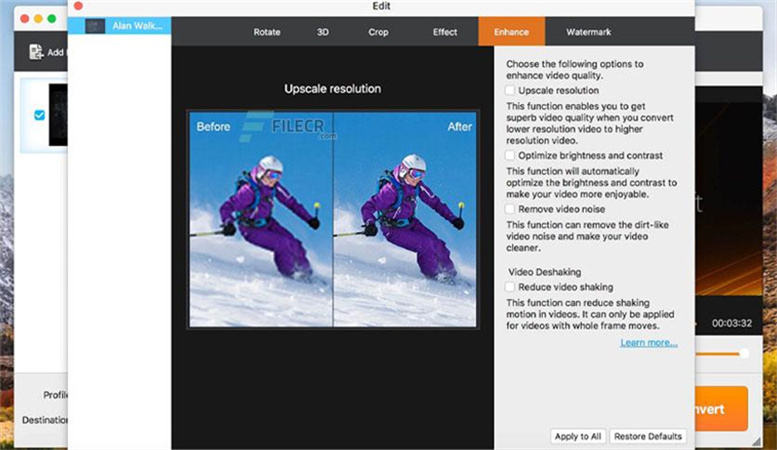
動画高画質化AI Mac版とはその名の通り、先進の機械学習アルゴリズムを使って動画コンテンツを高画質化するよう設計された、最先端のMac対応動画アップスケーリングツールです。Mac対応の動画高画質化ソフトは数多くありますが、動画高画質化AIはAIを活用した独自の能力を備えています。このソフトがどのようにしてアップスケーリングに革命を起こすか気になる方は、この記事を読んでAI動画高画質化について詳しく見ていきましょう。
その2:Mac対応の動画高画質化AIのメリット
正確な高画質化:機械学習アップスケーリング技術をMacに用いれば、動画は高精度で高画質化されるので、細部までしっかり捉えた映像に仕上がります。
速度と効率性: Mac対応動画高画質ツールをMacハードウェアと組み合わせれば高速で仕上がります。よって、仕上がりのクオリティに妥協することなく高画質化が素早く行われます。
シャープな画質:機械学習を搭載した動画高画質サイトを使えば動画はクリーンでシャープに仕上がり、今まで見たことのない映像体験を提供できます。
細部までくっきり:Mac対応の動画高画質化AIのおかげで動画の1分1分がくっきり映るようになり、古い動画であっても現代の機器で撮影されたかのように映ります。
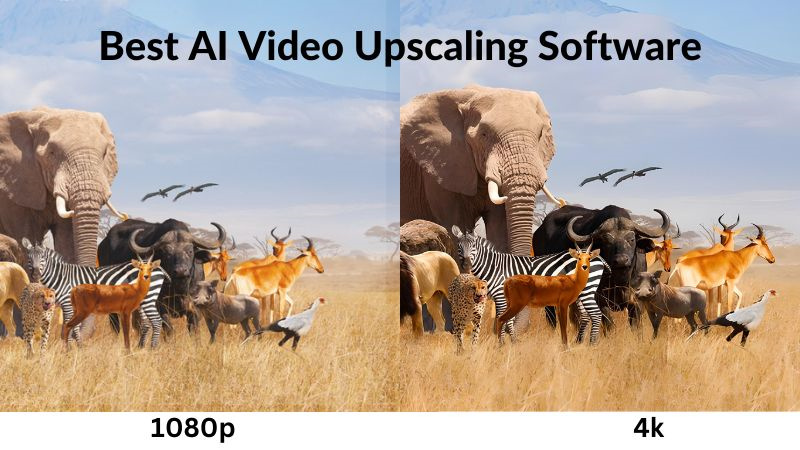
映像ノイズ除去: Mac対応の動画高画質化ツールを使うことの大きなメリットは映像ノイズを見てわかるほど減らせることであり、クリーンでスムーズな動画につながります。
コスパのよい選択肢: 需要の増加を受けて、Mac対応の動画高画質ソフトがどんどん無料で手に入るようになってきています。これにより、予算が厳しいユーザーでもこうした動画高画質ソフトを利用できます。
映画級の美しさへ: AIを搭載した動画高画質化ソフトを使うことで、映画製作者やコンテンツクリエイターは平凡な動画を映画級の傑作へと生まれ変わらせることができます。
その3:Mac対応の動画高画質化AIを使うには?
Macで動画の画質を上げることに関して、数あるツールの中で群を抜いているソフトが HitPaw VikPeaです。こちらのソフトはWindowsでもMacでも入手可能で、動画高画質化ソフトとしては最もおすすめです。単なる動画高画質化ツールではなく、Macで動画を高画質化しようとしている人の悩みを丸ごと解決してくれる優れものです。
HitPaw VikPeaを選ぶべき理由- ✔AIを活用した高画質化:AIアルゴリズムが中心となっていて、機械学習による高画質化機能によって自動的に動画の質を高め、低解像度の映像でも4Kや8Kにまで引き上げます。
- ✔ノイズ除去:動画でよくある悩みはノイズです。ノイズ除去に関してはこのソフトが最強で、クリアでシャープな映像に仕上がります。
- ✔特化型AIによる修復:アニメーションや人の顔を映した動画を修正するよう設計された特別なAIを搭載しています。
- ✔カラー化:白黒映画を完璧にカラー化します。古典作品に現代の要素を組み合わせて高画質で生き返らせます。
- ✔複数のAIモデル:動画の用途に応じて7つのAIモデルから選択できます。それぞれの用途に合わせたモデルとなっているので、毎回最適化された仕上がりになります。
ステップ1. インストール:HitPaw VikPeaの公式サイトに飛んで、Mac版をダウンロードします。ダウンロードが終わったらMacにインストールしてください。
ステップ2. 動画をアップロード:ソフトを起動したら動画を追加します。数多くのフォーマットをサポートしているので簡単に使っていただけます。

ステップ3. AIモデルを選択:ここで魔法をかけます。動画の種類に応じて7つのAIモデルから選択します。ジェネラルノイズ除去や、アニメに特化した高画質化など、ニーズに合ったモデルを用意しています。

ステップ4. プレビューと保存:修正点を確定する前にプレビューで確認しましょう。満足できたら「エクスポート」ボタンを押して高画質化された動画を保存します。

Mac対応の動画高画質ソフトで無料のものを探しているなら、HitPaw VikPeaは優れものです。
また、Mac対応の高画質化ソフトの中でも機械学習に重きを置くようなものを見つけようとしている方にも、HitPaw VikPeaが一番おすすめです。
動画をクリックして、HitPaw VikPeaがぼやけた動画を簡単に高解像度・高画質化する方法を直感的にチェックしましょう!
その4:よくあるご質問
Q1. TopazのMac版動画高画質化AIに必要なシステムは何ですか?
A1. Topazの動画高画質化AIにはmacOS 10.13もしくはそれ以降が必須になります。最低でも2GBの専用ビデオメモリ (VRAM) とOpenGL 3.3をサポートしているグラフィックスカードを使用することが必要不可欠です。4GBから8GBのRAM、高性能の16GBまでのグラフィックスカードはいつでも追加することができます。
Q2. AIによる動画高画質化とはどのような仕組みですか?
A2. 動画高画質化技術が最先端のアルゴリズムを使いながら動画の解像度を高めることを目指します。こうしたアルゴリズムは多岐に渡るデータを基にしているので、ぼやけた動画であっても欠けている細部の情報を見極めて補おうと機能します。このアプローチによって元々の要素を保ちつつ磨きをかけながら、各フレームを精査し、特異なパターンを認識し、動画をより高画質になるよう再構成することができます。
Q3. 480pから4Kへとアップスケーリング可能ですか?
A3. HitPaw VikPeaのような最先端のサイトを使えば480pから4Kへと高画質化するのは間違いなく可能です。HitPaw VikPeaには高度な技術が搭載されており、動画をいとも簡単に高画質化してくれます。低解像度の動画の救済役として働き、最高8Kまで解像度を上げる性能を備えています。アニメや人の顔に最適化された特化型モデルが用意されていますし、30以上のよく使われるフォーマットに対応しているだけでなく、複数の動画を一斉に処理する便利さも持ち合わせています。利用の手順は、動画をアップロードして、モデルを選んで、仕上がりをプレビューしたら、高画質化された動画を保存するだけです。
結論
動画高画質化について詳しく調査しているMacファンには、数多くのツールに出くわすことでしょう。Macで動画の解像度を上げたい人も、無料で使える高画質化ソフトが必要な人も、ハイテク動画高画質化の微妙な違いを理解しようとしている人も、選択肢は山ほどあります。その中でも HitPaw VikPeaはMacで動画高画質化に必要なことすべてを網羅する頼れるツールとなっているので、仕上がりのきれいなMac対応の動画高画質化ツールを探している人は、HitPaw VikPeaは試す価値ありと言えるでしょう。












 HitPaw Watermark Remover
HitPaw Watermark Remover  HitPaw Edimakor
HitPaw Edimakor
この記事をシェアする:
「評価」をお選びください:
松井祐介
編集長
フリーランスとして5年以上働いています。新しいことや最新の知識を見つけたときは、いつも感動します。人生は無限だと思いますが、私はその無限を知りません。
すべての記事を表示コメントを書く
製品また記事に関するコメントを書きましょう。